玩绝地求生时,不少配置较低的电脑用户会遇到画面卡顿、加载速度慢等问题,这确实挺让人烦恼。手游玩家同样在寻找最佳画面设置,其中有许多实用的技巧可以尝试。
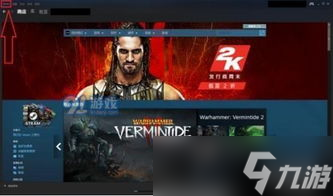
游戏加载的优化
绝地求生大逃杀里,游戏加载速度慢成了大家的心病。低配置电脑用户可以把游戏存到固态硬盘上。首先在Steam库中添加固态硬盘的路径,接着用鼠标右键点击游戏属性,选择移动到其他库。这样一来,游戏就能快速加载了。比如,我的一位朋友以前用机械硬盘玩,每次加载都要等很久,换成固态硬盘后,感觉就像换了款新游戏,体验大大改善。固态硬盘的读写速度比机械硬盘快得多,因此这个方法能有效提高加载速度。
这种改进不仅技术高手能够操作,即便是普通玩家,只要按照指示一步步来,也能轻松实现。无需额外花费大价钱购置设备,只要电脑支持加装固态硬盘即可。
游戏内fps限制的设置
游戏中的帧率限制与画面更新速度紧密相连。大多数玩家的显示器刷新率通常是60帧每秒,而我们并非职业电竞选手,通常也不配备电竞显示器。将帧率设置为60帧每秒,能够确保游戏运行得非常顺畅。以前有些玩家抱怨游戏画面出现卡顿,但他们的屏幕刷新率同样是60帧每秒,调整后卡顿问题便不复存在。这主要是因为从视觉角度出发,60帧每秒被视为流畅度的临界点。在调整设置时,玩家只需在游戏界面的右上角找到设置选项,进入后进行简单调节即可。此外,这样的设置还能减少高帧率对电脑资源的消耗,特别适合配置较低的电脑。
电脑性能影响画质设置
电脑性能各异,画质设置也各不相同。对于中等性能的电脑,开启运动模糊是个不错的选择,这样做能让画面更流畅,稳定性也更强。我亲自试过,感觉画面过渡变得更加平滑。再者,若电脑分辨率足够高,适当拉长视距是有益的,便于观察敌人。比如在像绝地求生这样的大地图游戏中,先发现敌人就能增加胜利的机会。
低配置的电脑,分辨率对性能影响很大。若电脑配置不高,又想追求更高的帧率,可以将分辨率调整为1280×720。虽然画面看起来像马赛克,但至少能保持60帧流畅运行,这比画面卡顿要好多了。
N卡的小设置和基础设置要点
N卡的配置颇为特别。对于配置较低的绝地求生大逃杀电脑,若想提升画质,N卡提供了一些小技巧。同时,确保显卡驱动是最新的这一点至关重要。我个人就曾因显卡驱动过时而遇到游戏画面瑕疵,更新后画面质量明显提升。在N卡设置里,可能涉及到色彩对比度等多方面的调整,这些调整对画面的整体视觉效果大有裨益。
调整屏幕的比例和分辨率同样关键。若电脑性能支持,最好选用最高分辨率设置。这样画面会更加清晰和细致。就好比对比高清与标清图片,差别十分显著。这些设置通常可以在系统设置中的图像选项里完成。
高级设置调节方法
高级设置中有很多影响画质的元素。提升纹理质量能让游戏内物体的表面细节更丰富。我在游玩时注意到,调整纹理质量后,建筑和植被等显得更真实。建议将设置调整为超高或极高。若电脑配置支持,可视距离可适当调高,这样在游戏中能更早发现危险或找到资源。不同地图也可以进行细微调整。例如,在雪地地图上树木较少,可以相应地增加可见度或纹理特效等设置。此外,勾选平滑帧数速度选项后,画面看起来会更加流畅。完成设置后,点击应用即可完成调节。
手游画面设置小窍门
调整手游画质是有技巧的。进入游戏设置,找到图像这一项,然后可以调整帧率。个人觉得,选用最高帧率会更流畅。不过,这得看手机的性能。比如我用的手机,如果帧率设置得过高,手机就会变得很热,反应也会变慢。
选择图形API时需谨慎。系统默认的设置虽能确保运行顺畅,却可能以降低画面清晰度和观察距离为代价,使得远处的敌人难以辨认。因此,需根据手机的具体情况来调整,不能一味依赖系统预设。
各位看官,你们在调整《绝地求生》游戏画面时,是否遇到过什么难题?不妨点个赞、转发此篇文章,并留下您的宝贵意见。
版权说明:本文章为昆明鱼豆网所有,未经允许不得转载。